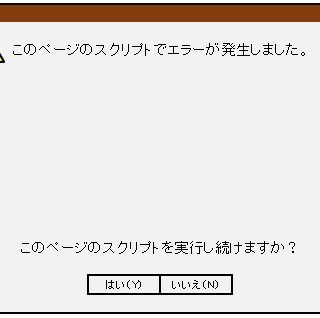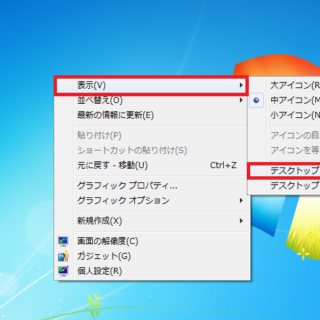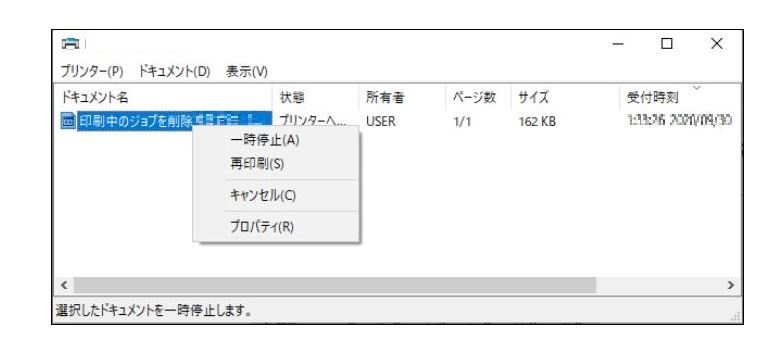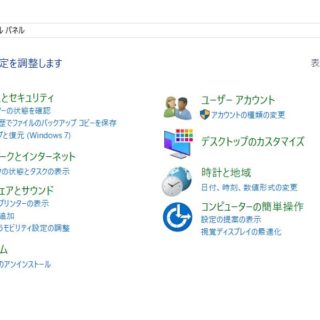WInodws10パソコンで急にExcelやWordやOutookなどのマイクロソフトオフィスソフトが起動しなくなった
昨日は起動していたのにパソコンの電源を入れたら起動しないという困った症状が多発しました。
Excelを起動しても何も画面に表示されず、Wordを起動しても何も反応がなく、Outlookを起動しても読み込んでいるようなマウスカーソルになるも起動しない・・・
「更新しています」といった表示が出て起動しないというパソコンもありました。
簡単に解決できる場合もあれば、かなり手間がかかって解決する場合があります。解決策をカンタンな順番に4つ紹介します。
タスクマネージャーで常駐プログラムを無効にする
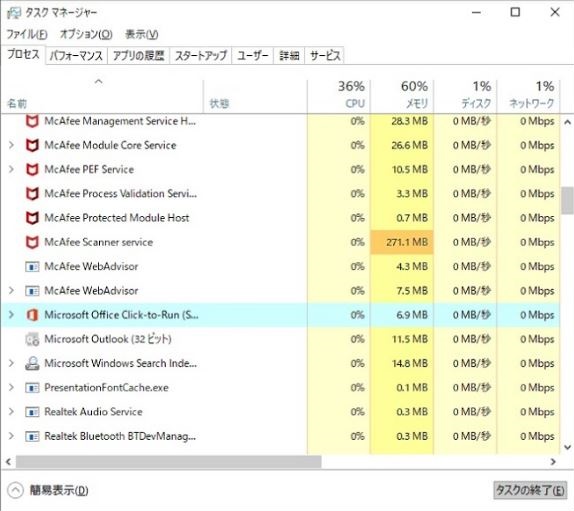
キーボードの「Ctrl」+「Shift」+「ESC」でタスクマネージャーを起動!
もしくはタスクバーを右クリックし表示したメニューからタスクマネージャーを起動!
タスクマネージャーのプロセスタブ内から【microsoft-office-click-to-run】を探して「タスクの終了」をクリックします。
MicrosoftOfficeのクイック修復をする
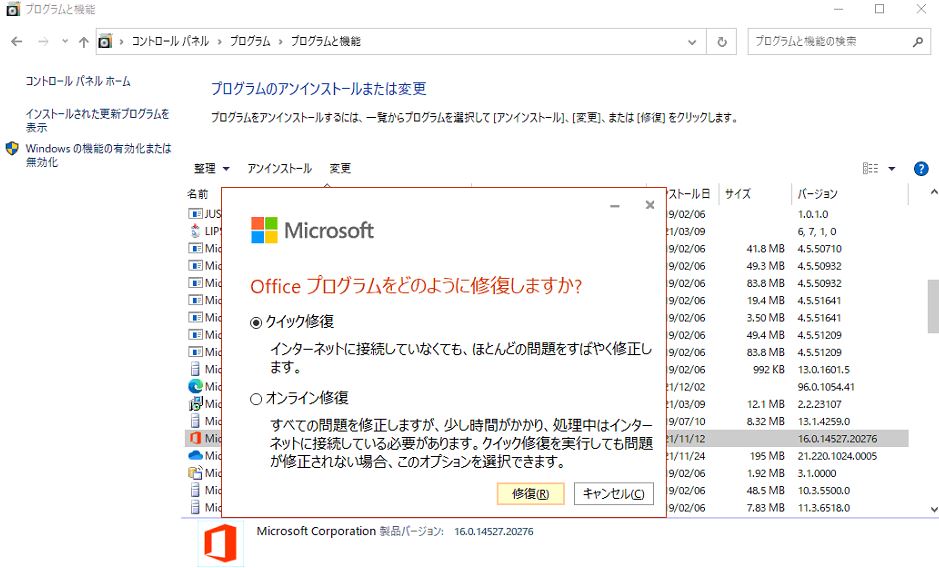
キーボードの「Winキー」+「Pause」でシステムを開きシステム内の左上にある「コントロールパネルホーム」をクリック!
「Pause」キーが無い場合は WIndows10でコントロールパネルの開き方!
「プログラムのアンインストール」をクリックし「Microsoft office…」を右クリックし変更をクリックで「クイック修復」を選択し「修復」をクリックするとクイック修復が始まります。
(Officeのバージョンによって修復方法が違います)
MicrosoftOfficeの再インストールをする
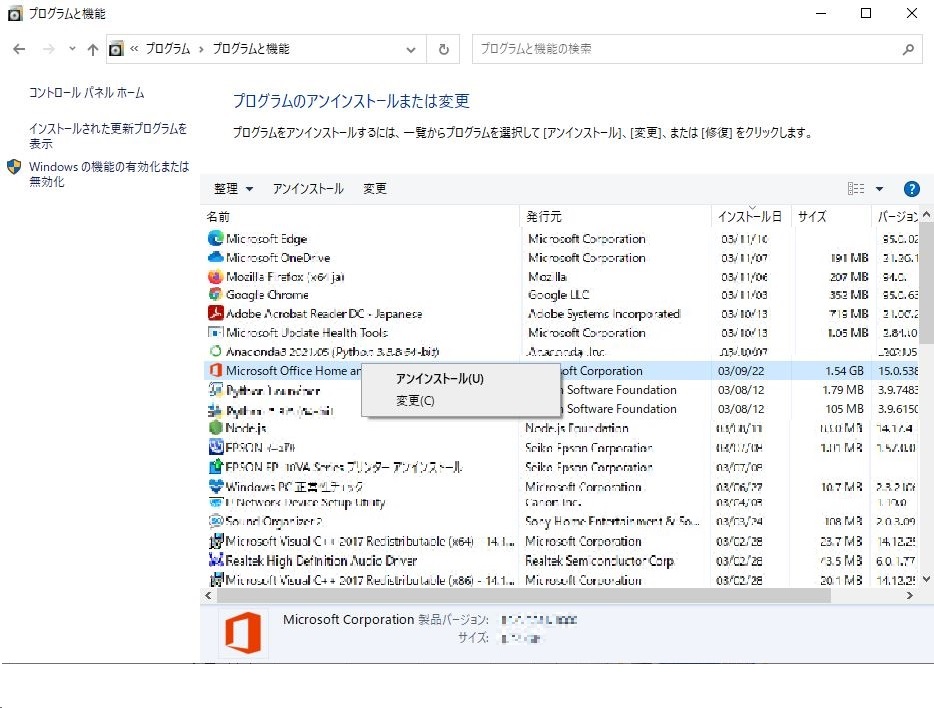
「コントロールパネル」から「プログラムのアインインストール」をクリックし「MicrosoftOffice…」を探し、右クリックで「アンインストール」をクリックするとアンインストールされます。
MicrosoftアカウントのWebページにアクセスし「サービスとサブスクリプション」タブから「インストールする」をクリックしOfficeをインストールしMicrosoft Officeを入れなおすことができます。
※Microsoft Officeを再インストールした場合、Outlookなどのアカウント設定を再度行わなければなりません。
完全削除してMicrosoftOfficeの再インストールをする
Microsoft Officeを再インストール(入れ直し)を行っても改善しない場合は、Microsoft Officeが完全に削除されていない事が原因である可能性があります。
Microsoftのサイトからアンインストールツールをダウンロードして完全削除した後にMicrosoft Officeを再インストールしてみてください。
MicrosoftサイトのOfficeサポートページは こちら
完全削除ツールのダウンロード直リンク:アンインストール サポート ツール(クリックするとダウンロードが始まります)
完全削除ツールで削除した後にMicrosoftアカウントのWebページにアクセスし「サービスとサブスクリプション」タブから「インストールする」をクリックしOfficeを再インストールしてみてください。
※Microsoft Officeを再インストールした場合、Outlookなどのアカウント設定を再度行わなければなりません。
まとめ
私の周りでWindows10でOffice365を使っている人やOffice2016以降をMicrosoftアカウントで使用している人でExcelやWordにOutlook等が起動しなくなる現象が多く起こりました。
ほとんどはタスクマネージャーからmicrosoft-office-click-to-runを無効にすると起動するようになったのですが、翌日また同じ現象が起こる事があったのでMicrosoftOfficeをクイック修復することで改善しました。
microsoft-office-click-to-runが動いて無い場合でも起動しない事があり「クイック修復」で改善することがほとんどでした。
WindowsUpdate後に起動しなくなっている事が多かったです。
タスクマネージャーから「microsoft-office-click-to-run」を停止するだけで翌日から起動しないという現象が止まった人もいました。
Officeの再インストールをしても起動しない場合は「サービス」から「Microsoft Office クイック実行サービス」を「手動」に変更する事で改善しました。
仕事でExcelやWordを利用する人からすると困った現象でした。